Se sei un nuovo utente Linux, probabilmente hai incontrato il comando Chmod ad un certo punto all'inizio. Forse qualcuno ti ha detto di "chmod 777" per spostare un file in una determinata cartella, e ha funzionato! Quindi cosa fa il comando chmod e cosa significano i numeri?
Questo articolo discuterà tutto ciò che devi sapere sui permessi dei file Linux. È importante saperlo per comprendere il comando chmod e i numeri che corrispondono a determinati livelli di accesso. Sia che utilizzi Ubuntu, Fedora o un più esotico distribuzione Linux dovresti capire quando è corretto impostare i permessi su 777 utilizzando il comando CHMOD e quando dovresti utilizzare un'impostazione diversa.
Come funzionano i permessi dei file Linux
In Linux, il sistema operativo determina chi può accedere a un determinato file in base all'autorizzazione, alla proprietà e agli attributi del file. Il sistema consente a te, proprietario o amministratore, di abilitare le restrizioni di accesso a vari file e directory. Puoi migliorare la sicurezza del tuo sistema concedendo l'accesso solo agli utenti e ai programmi di cui ti fidi.
Comprensione delle classi utente
Un utente specifico e un gruppo possiedono ogni singolo file e directory. Ciò significa che esistono tre categorie di utenti a cui puoi assegnare un determinato livello di accesso. Questi utenti sono classificati come segue:
Puoi visualizzare visivamente questi gruppi in Ubuntu facendo clic con il pulsante destro del mouse su qualsiasi directory, selezionando Proprietà e andando alla scheda Autorizzazioni .
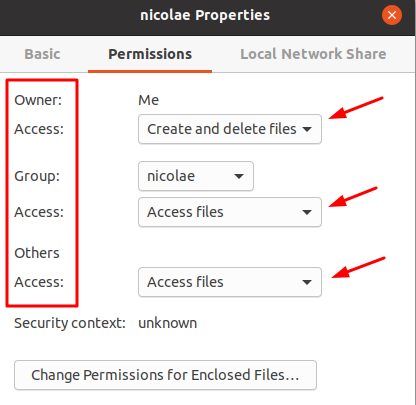
Il Proprietario è la persona che detiene tutto il potere. Di solito, hanno pieno accesso a ogni file e directory e possono anche modificare i permessi dei file di altri utenti.
Il Gruppo è composto da un numero di utenti che hanno un certo livello di accesso a un file o directory fornito dal Proprietario. Ad esempio, un gruppo di utenti può essere escluso dalla modifica di un file mentre gli viene concesso l'accesso per visualizzare quel file.
La classe Altri rappresenta semplicemente gli utenti ospiti che non rientrano nelle altre due categorie. Per impostazione predefinita, il loro livello di accesso è generalmente limitato. Spetta al proprietario determinare cosa gli utenti ospiti possono o non possono fare.
Comprensione dei livelli di autorizzazione dei file
.Come proprietario puoi assegnare tre livelli di accesso ai tuoi file e directory:
Combinando classi e autorizzazioni, puoi controllare quanto accesso ha un utente specifico a un file o a una directory.
Spiegazione dei simboli e dei numeri di autorizzazione
I permessi dei file sono rappresentati numericamente o simbolicamente. È possibile utilizzare sia simboli che numeri per modificare le autorizzazioni di file e directory. Il metodo più semplice è con i numeri, ma dovresti capire anche i simboli. Quindi diamo prima un'occhiata ai simboli dietro i permessi dei file.
Simboli di autorizzazione file
Puoi visualizzare le tue autorizzazioni per tutto il contenuto in una determinata directory se digiti il seguente comando nel terminale:
ls -l

Puoi navigare in qualsiasi directory utilizzando il comando cd. Se sei un principiante assoluto, consulta il nostro articolo su comandi Linux di base.
Nel nostro esempio, la directory contiene altre due directory e un file. I permessi sono scritti utilizzando (1+) 9 simboli che possono essere divisi in terzine per una più facile comprensione. Esaminiamo il primo set di permessi per la directory Libri:
drwxrwxr-x
Dividiamolo per motivi di leggibilità:
d rwx rwx r-x
Il primo simbolo è d e sta per directory. Può anche essere un trattino se si tratta di un file, come puoi vedere nel terzo set di autorizzazioni per il file Outline.docx.
Successivamente abbiamo tre gruppi di simboli. Il primo gruppo rappresenta i livelli di autorizzazione del Proprietario, il secondo gruppo è per la classe Gruppo e il terzo rappresenta gli Altri..
Ogni serie di 3 simboli significa lettura, scrittura, esecuzione, in quest'ordine. Pertanto il proprietario ha il permesso di leggere, scrivere ed eseguire tutti i file e le directory presenti nella directory Test. Ecco una rappresentazione visiva:
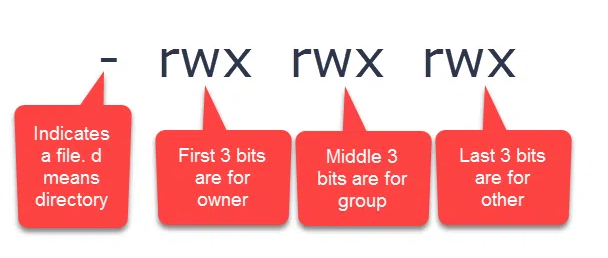
Quando vedi un trattino invece di r, w o x, significa che l'autorizzazione non esiste.
Numeri di autorizzazione file
Il formato numerico per i permessi dei file è semplice. In sostanza, i codici di autorizzazione dei file hanno tre cifre:
Le cifre vanno da 0 a 7 dove:
La cifra dei permessi di ciascuna classe è determinata sommando i valori dei permessi. In altre parole, ogni cifra per ciascuna classe può essere la somma di 4, 2, 1 e 0. Ecco un elenco completo delle autorizzazioni:
Ad esempio, un permesso 644 significa che il proprietario del file ha permessi di lettura e scrittura, mentre le altre due classi hanno solo permessi di lettura. L'impostazione delle autorizzazioni utilizzando il formato numerico richiede solo calcoli di base.
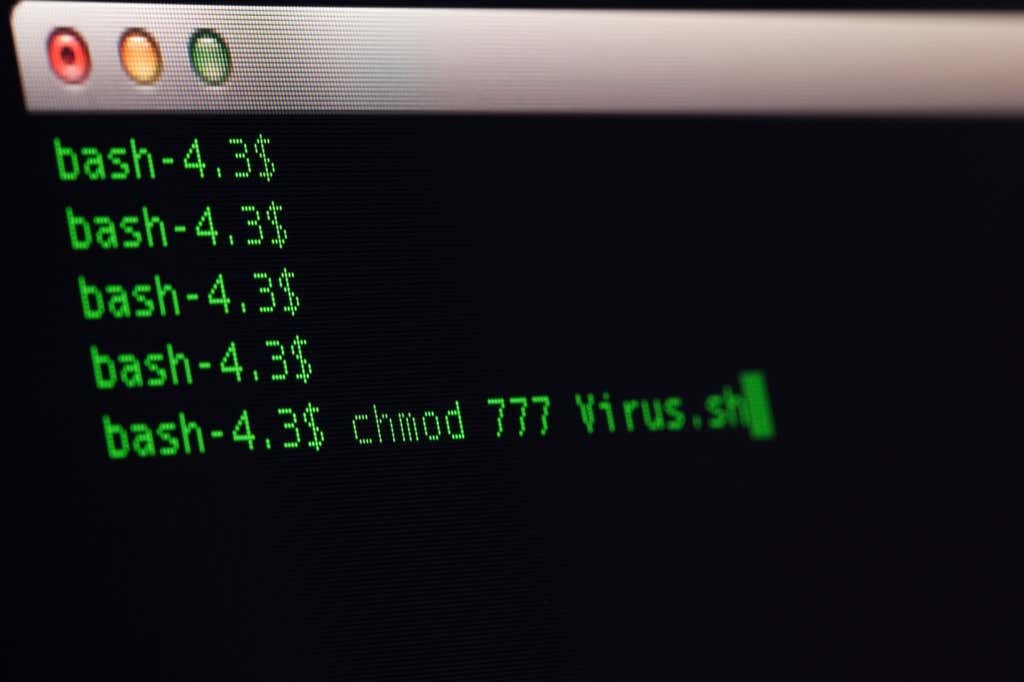
Autorizzazione 777
Come probabilmente avrai già intuito, un'autorizzazione 777 fornisce autorizzazioni di lettura, scrittura ed esecuzione a tutte e tre le classi utente. In altre parole, chiunque abbia accesso al tuo sistema può leggere, modificare ed eseguire file. Usalo solo quando ti fidi di tutti i tuoi utenti e non devi preoccuparti di violazioni della sicurezza.
L'autorizzazione 777 viene utilizzata spesso perché è comoda, ma dovresti usarla con parsimonia. In effetti, consigliamo di non utilizzarlo mai perché i rischi per la sicurezza sono troppo grandi. Un utente non autorizzato potrebbe compromettere il tuo sistema o, ad esempio, modificare il tuo sito web per distribuire malware..
Dovresti invece dare l'autorizzazione 755. In questo modo, tu come proprietario del file hai pieno accesso a un determinato file o directory, mentre tutti gli altri possono leggere ed eseguire, ma non apportare modifiche senza la tua approvazione.
Modifica dei permessi dei file con Chmod
Puoi modificare i permessi dei file con l'aiuto del comando chmod. Il modo più semplice per utilizzare questo comando senza altre variabili è il seguente:
nome file chmod 777
Sostituisci "filename" con il nome del file e il suo percorso.
Tieni presente che gli unici utenti con il potere di modificare le autorizzazioni dei file sono quelli con accesso root, i proprietari dei file e chiunque altro abbia sudo poteri.
.